Android studio设置文件头定制代码注释的方法
一、说明
在下载或者看别人的代码我们常会看见,每一个文件的上方有个所属者的备注。如果要是一个一个备注那就累死了。

二、设置方法
File >>> Setting >>> File and Code Templates >>> File Header在右边的输入框中输入你想要备注的内容即可

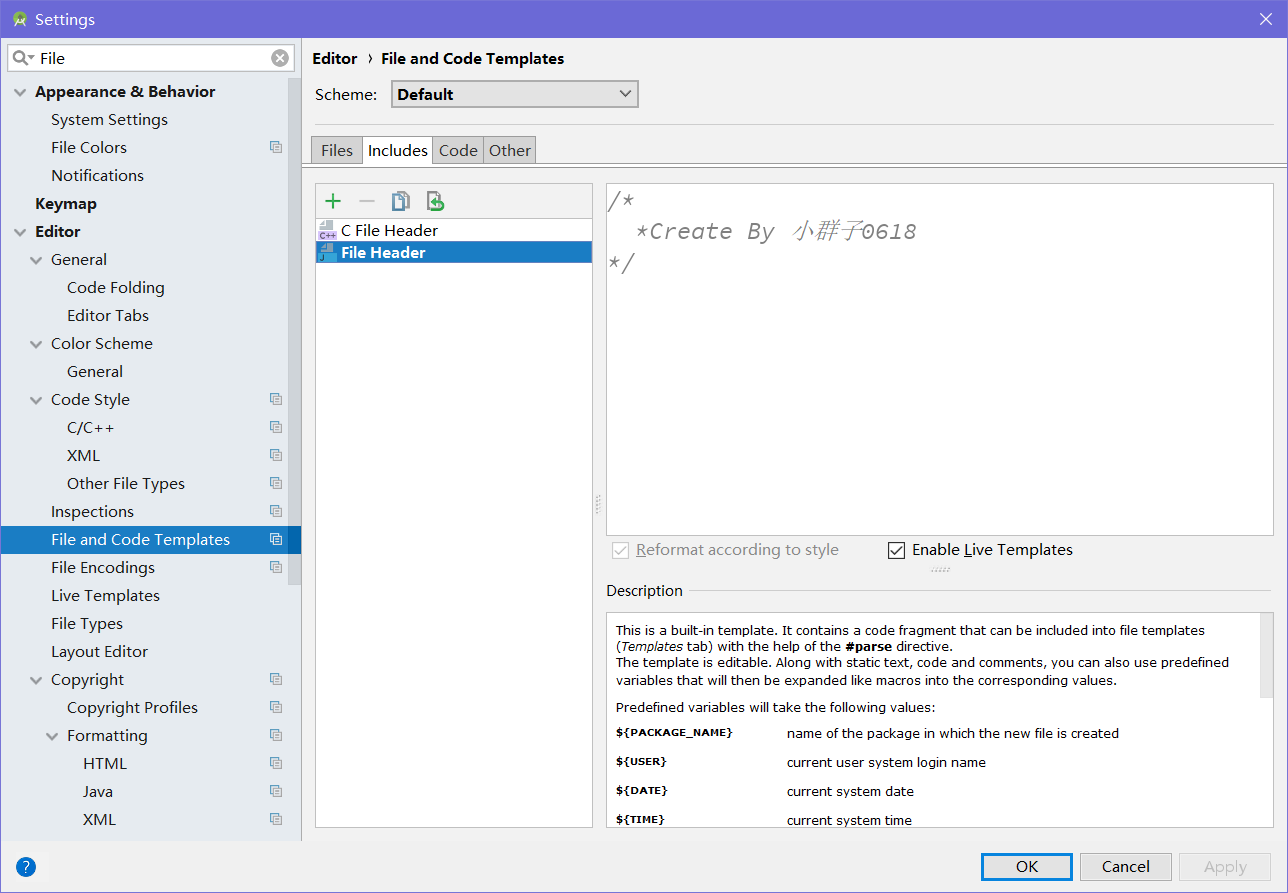
总结
以上所述是小编给大家介绍的Android studio设置文件头定制代码注释的方法,希望对大家有所帮助,如果大家有任何疑问欢迎给我留言,小编会及时回复大家的!
相关推荐
-
Android Studio 下自动注释(自定义作者,类作用等)图文详解
Eclipse 的自动注释相信大家都不会陌生,http://www.jb51.net/article/105094.htm,来到Android Studio之后我们会发现这个有用的功能竟然没有!(其实是被Android Studio隐藏了),鼓捣一番也就那么回事-.- 很简单,首先打开你的Android Studio 在工具栏点击如图小图标 然后在进入页面里搜索:File and Code Templates,如图 再如图 新建一个类试试 总结 以上所述是小编给大家介绍的Android Stu
-
Android Studio注释模板介绍
大家啊从Eclipse转到Android Studio很不习惯吧,感觉还是用Eclipse的方法注释模板比较方便,敲/**加回车,模板就加载出来了,而Android Studio却不能自定义,现在用live templates替代,具体方法通过图片和文字的方式展示如下: 步骤 1.File->Setting->Editor->Live Templates 2.点击+,创建一个Template Group 3.填个你要的group名,我的叫custom 4.选中你刚刚创建的group,创建
-
Android Studio生成函数注释的实现方法
Android Studio生成函数注释的实现方法 1.函数名上输入 ---> /**,然后回车,即自动生成基本注释(参数,返回等) 2.使用快捷键生成 ---> 鼠标停留在函数体内,按下设置的快捷键即可生成基本注释 快捷键设置方法:在"Fix doc comment"上右键进行快捷键设置. 如有疑问请留言或者到本站社区交流讨论,感谢阅读,希望能帮助到大家,谢谢大家对本站的支持!
-
Android studio设置文件头定制代码注释的方法
一.说明 在下载或者看别人的代码我们常会看见,每一个文件的上方有个所属者的备注.如果要是一个一个备注那就累死了. 二.设置方法 File >>> Setting >>> File and Code Templates >>> File Header在右边的输入框中输入你想要备注的内容即可 总结 以上所述是小编给大家介绍的Android studio设置文件头定制代码注释的方法,希望对大家有所帮助,如果大家有任何疑问欢迎给我留言,小编会及时回复大家
-
Android Studio设置、改变字体和主题的方法
1.步骤:File >> settings >> Appearance & Behavior >>Appearance >> 来到修改界面 如下图所示:(Theme 主题修改 :Name 字体 :size 字号大小:其他的效果自己设置就可以看到,下图是其中的一种效果) 2.修改代码区域的字体,字号等设置 步骤:File >> settings >> Editor >>Colors & Fonts >&
-
Android Studio之Debug运行期代码植入的方法
我们开发中经常使用IDE的Debug功能,使用最频繁的就是断点查看变量内容,这篇文章主要是介绍在Debug时很常用的一些功能,如Debug变量更新.动态代码植入等. 背景 看下面一段代码 @Data @ToString @AllArgsConstructor public class User { private String name; private String sex; } public class Client { private static final String[] NAMES
-
Android Studio 引用外部依赖时报错的解决方法
Android Studio 在引用外部依赖时,发现一直无法引用外部依赖.刚开始以为是墙的问题,尝试修改Gradle配置,未解决问题. 最终发现原来是在Android Sudio安装优化配置时,将Gradle设置为了离线工作模式 解决方法: 只需打开File->Settings->Build,Execution,Deployment->Gradle->取消offline work勾选 总结 以上所述是小编给大家介绍的Android Studio报错Unable to resolve
-
Android Studio 实现文档注释的快捷键
文档注释 添加文档注释是一个好的编程习惯,AS提供快速生成文档注释的方法. 方法1:/** + 回车 在函数上方输入 "/** " 然后回车,自动生成文档注释. 方法2:快捷键 我这里设置的快捷键是 ctrl + / 补充知识:android studio中批量注释代码和取消注释方法 选中需要注释的代码,然后ctrl+/键,取消同样ctrl+/键. 以上这篇Android Studio 实现文档注释的快捷键就是小编分享给大家的全部内容了,希望能给大家一个参考,也希望大家多多支持我们.
-
Android Studio 设置代码提示和代码自动补全快捷键方式
想必使用过Eclipse的小伙伴们都习惯Eclipse快捷键带来的方便,但是当我们使用Android studio来进行开发的时候也想要这种方便该怎么办呢,当然使用过Android studio的小伙伴可能已经知道了它的方便以及强大之处,接下来我就把我知道的分享给大家,方便和大家一起学习,一起进步. [设置代码提示] 方法步骤如下 1.左上角点击File选项,找到Settings 2.点击Settings后,找到Editor 3.点击Editor后,找到General,点击General,找到C
-
Android Studio设置颜色拾色器工具Color Picker教程
你可能下载过一些获取颜色值的一些小工具, 这种方式获取颜色,需要先切换窗口转跳到桌面,然后打开拾色器小工具程序,然后去拾取颜色: 你可能也知道Android Studio自带一个颜色拾色器,通过下面这种方式才能找到 这种方式获取颜色值限制性很强,需要特定的窗口,需要点击那么一小块颜色才能弹出窗口,才能使用 那有没有更好的方式? 答案是肯定的,不然这些个干嘛~~ 不用向上面那样去打开拾色器小工具程序,不用在特定的窗口点击特定的位置弹出拾色器工具,是用我们最喜欢的快捷键的方式打开 Android S
-
Android Studio多渠道批量打包及代码混淆
一.批量打包 1.集成了友盟统计,并在AndroidManifest.xml中添加了如下代码 <meta-data android:name="UMENG_CHANNEL" android:value="${CHANNEL_VALUE}"/> 2.在app的build.gradle的android标签下添加如下代码: productFlavors { myapp {} _360 {} appchina {} hiapk {} } productFlavo
-
Android中Java根据文件头获取文件类型的方法
本文实例讲述了Android中Java根据文件头获取文件类型的方法.分享给大家供大家参考,具体如下: 前面讲过Android系统内部的MediaFile类来获取文件类型的办法,这个类主要是根据文件的扩展名来判断,其准确性不是很好.具体可查看Android系统使用MediaFile类判断音频文件类型.其实,获取文件类型最好的办法便是根据文件头信息来判断.下面贴出相关代码: public class FileType { public static final HashMap<String, Str
-
Android studio 使用Debugger问题(代码中含有ndk)
NDK NDK 是 Native Developmentit的缩写,是Google在Android开发中提供的一套用于快速创建native工程的一个工具. 使用这个工具可以很方便的编写和调试JNI的代码. NDK可从官网或AndroidDevTools(个人网站)下载. 1.出现错误: Error running app: Unable to open debugger port (localhost:8601): java.net.ConnectException "Connection re
随机推荐
- js点击弹出div层实现可拖曳的弹窗效果
- 百度空间备份脚本baidublogbak.vbs代码分析
- 妙用VBScript自制IE工具栏按钮的代码
- 理解JavaScript原型链
- Python实现的数据结构与算法之快速排序详解
- 前端面试知识点锦集(JavaScript篇)
- UI Events 用户界面事件
- JavaScript实现定时页面跳转功能示例
- 使用curl递归下载软件脚本分享
- 用VBS修改IIS Metabase的代码
- 通过js判断访客显示器屏幕分辨率并给出提示
- js与jquery正则验证电子邮箱、手机号、邮政编码的方法
- 微信小程序 网络API Websocket详解
- C#使用动态规划解决0-1背包问题实例分析
- 我的论坛源代码(二)
- 构建免受 FSO 威胁虚拟主机(三)
- C语言 循环详解及简单代码示例
- Java算法之最长公共子序列问题(LCS)实例分析
- Java实现二分查找的变种
- Java ExecutorService四种线程池使用详解

